サイトシールについて
SSL証明書は、サイト上に「セキュリティの証」としてサイトシールを掲載することで、サイトユーザーに安全性を強くアピールすることが出来ます。
インストール方法
サイトの任意の場所に、下記コードを埋め込むことでインストールが可能です。
※証明書のインストールされていないページへ下記のコードを埋め込んでもサイトシールは表示されません。
▼クラウドセキュア スピード認証SSL、クラウドセキュア 企業認証SSL、クラウドセキュア EV SSLをご利用中の場合
下記のいずれかよりお選びください。
大(170px * 66px)


中(150px * 58px)


小(130px * 50px)


▼クラウドSSLをご利用中の場合
下記のいずれかよりお選びください。
大(170px * 66px)
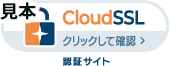
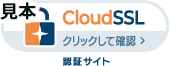
中(150px * 58px)


小(130px * 50px)


▼ジオトラスト クイックSSLプレミアムをご利用中の場合
シンアカウントにログインし、対象の独自SSLの右端にあるクイックメニュー( )から「契約情報」をクリックし、画面内に表示される「スマートシール」を、サイト上の任意の場所に貼り付けてください。
-
【スマートシール確認手順】
1. シンアカウントにログインします。
2. 該当の証明書の右端のメニューより「契約情報」をクリックしてください。
3. 証明書詳細の画面内「スマートシール」項目に対象タグが記述されております。
▼RapidSSL・ラピッドSSLをご利用中の場合
下記画像を、右クリックして保存の上、サイト上の任意の場所に貼り付けてください。

▼デジサート セキュア・サーバID、デジサート セキュア・サーバID EVをご利用中の場合
シンアカウントにログインし、対象の独自SSLの右端にあるクイックメニュー( )から「契約情報」をクリックし、画面内に表示される「サイトシール」を、サイト上の任意の場所に貼り付けてください。
-
【サイトシール確認手順】
1. シンアカウントにログインします。
2. 該当の証明書の右端のメニューより「契約情報」をクリックしてください。
3. 証明書詳細の画面内「サイトシール」項目に対象タグが記述されております。
広告表示なしでWordPress、
独自ドメイン、無料SSLにも対応
独自ドメイン、無料SSLにも対応
高機能の
レンタルサーバーが
無料で使える
レンタルサーバーが
無料で使える


